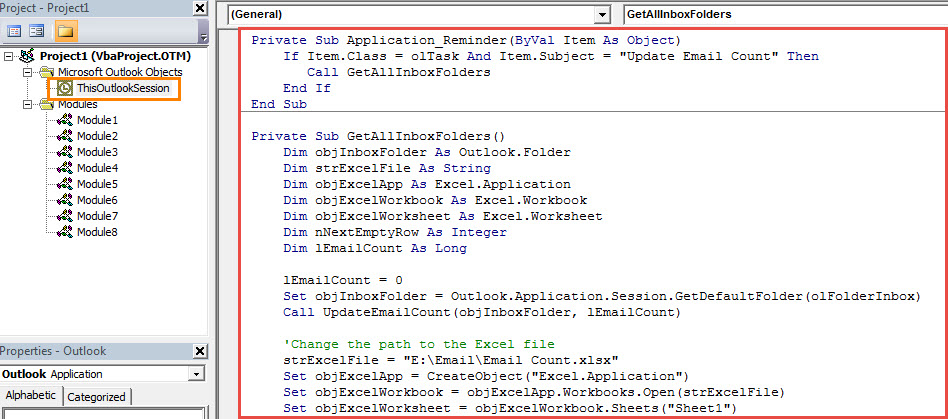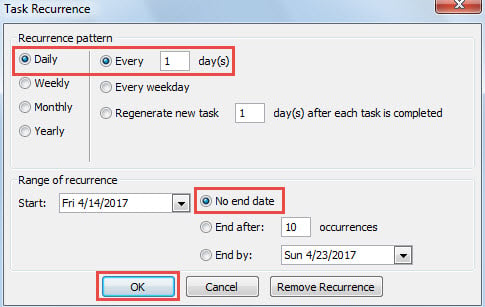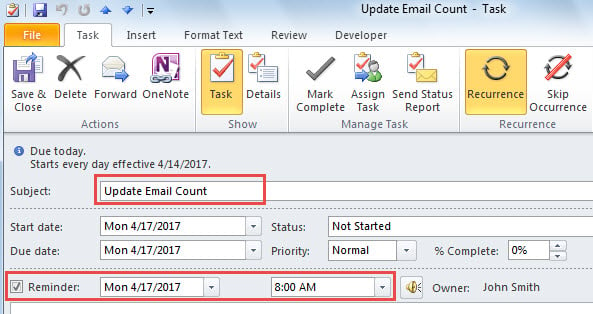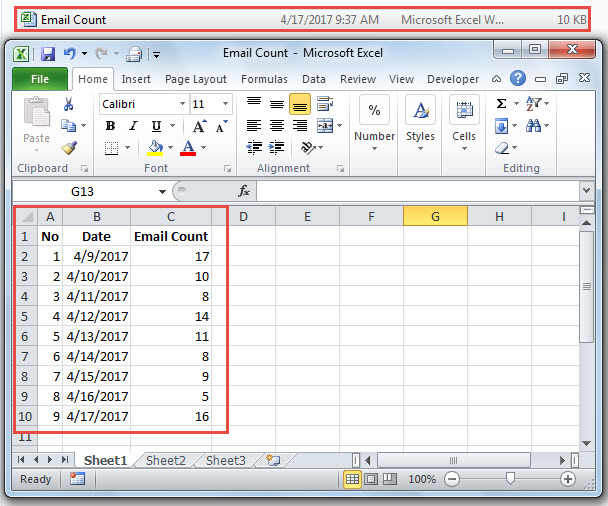Denne artikkelen vil lære deg hvordan du lar Outlook automatisk telle hvor mange e-poster du mottok hver dag og skrive tallet inn i en Excel-fil.
Mange brukere må telle det totale antallet e-poster som mottas hver dag. I tillegg, for mer praktisk sjekk i fremtiden, er mange vant til å registrere det totale antallet i en Excel-fil. I dette tilfellet kan du selvfølgelig velge å telle og registrere manuelt hver dag. Det er imidlertid litt plagsomt. Og du kan glemme å gjøre det noen ganger. Derfor må du ønske deg en hendig metode som kan få Outlook til å gjøre det automatisk. Som svar på dette kravet vil vi lære deg hvordan du bruker VBA for å realisere det i det følgende.
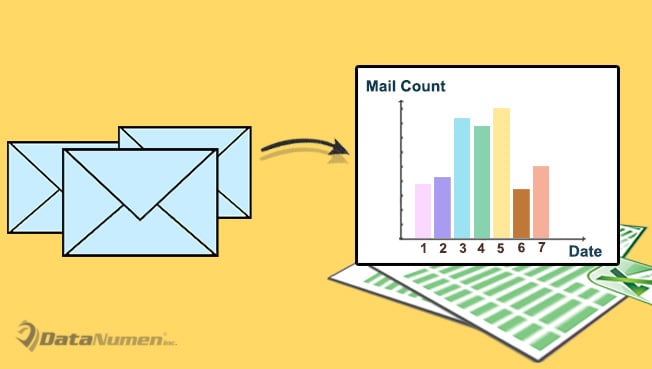
Registrer automatisk det totale antallet innkommende e-poster hver dag i en Excel-fil
- Start Outlook-applikasjonen helt i begynnelsen.
- Deretter trykker du på "Alt + F11" snarveier i hovedvinduet i Outlook.
- Neste i popup-vinduet for VBA-redigering, åpne "ThisOutlookSession" -prosjektet.
- Kopier og lim deretter inn følgende VBA-koder i dette prosjektet.
Private Sub Application_Reminder(ByVal Item As Object) If Item.Class = olTask And Item.Subject = "Update Email Count" Call GetAllInboxFolders End If End Sub Private Sub GetAllInboxFolders() Dim objInboxFolder As Outlook.Folder Dim strExcelFile As String Dim objExcelApp As Excel.Application Dim objExcelWorkbook As Excel.Workbook Dim objExcelWorksheet As Excel.Worksheet Dim nNextEmptyRow As Integer Dim lEmailCount As Long lEmailCount = 0 Sett objInboxFolder = Outlook.Application.Session.GetDefaultFolder(oLFolderInboxEmailChang) 'CallFolderEmailFolder stien til Excel-filen strExcelFile = "E:\Email\Email Count.xlsx" Sett objExcelApp = CreateObject("Excel.Application") Set objExcelWorkbook = objExcelApp.Workbooks.Open(strExcelFile) Set objExcelWorksheet = objExcelWorkSheet("Sheet1Workbook. nNextEmptyRow = objExcelWorksheet.Range("A" & objExcelWorksheet.Rows.Count).End(xlUp).Row + 1 'Legg til verdiene i kolonnene objExcelWorksheet.Range("A" & nNextEmptyRow)1 obtyNextNext eller "B" & nNextEmptyRow) = År(dato - 1) & "-" & måned(dato - 1) & "-" & dag(dato - 1) objExcelWorksheet.Range("C" & nNextEmptyRow) = lEmailCount 'Tilpass kolonner fra A til C objExcelWorksheet.Columns("A:C").AutoFit 'Lagre endringene og lukk Excel-filen objExcelWorkbook.Close SaveChanges:=True End Sub Private Sub UpdateEmailCount(objFolder As Outlook.Folder, ByRef lCurEmailCount As Long) Dim objItems As Outlook.Items Dim objItem As Object Dim objMail As Outlook.MailItem Dim strDay As String Dim strReceivedDate As String Dim lEmailCount As Long Dim objSubFolder As Outlook.Folder Set objItems = objFolder.Items objItems.SetiveTimes ("strDceiveTimes") Year(Date - 1) & "-" & Month(Date - 1) & "-" & Day(Date - 1) For Hver objItem In objItems Hvis objItem.Class = olMail Sett deretter objMail = objItem strReceivedDate = Year(objMail. ReceivedTime) & "-" & Month(objMail.ReceivedTime) & "-" & Day(objMail.ReceivedTime) If strReceivedDate = strDay Then lCurEmailCount = lCurEmailCount + 1 End If End If Next 'Behandle undermappene i mappen rekursivt If (objFold) .Folders.Count > 0) Deretter for hver objSubFolder In objFolder.Folders Call UpdateEmailCount(objSubFolder, lCurEmailCount) Next End If End Sub
- Deretter signerer du denne koden og endrer Outlook-makroinnstillingene for å tillate signerte makroer.
- Etter det må du lage en gjentakende oppgave på daglig basis.
- Først klikker du på "Ny oppgave"-knappen i oppgaveruten.
- I popup-vinduet Ny oppgave klikker du på "Recurrence"-knappen.
- I den påfølgende dialogboksen velger du "Daglig", "Hver 1 dag(er)" og "Ingen sluttdato" og til slutt trykker du "OK".
- Endre senere oppgavens emne og påminnelse i henhold til dine behov.
- Til slutt klikker du på "Lagre og lukk"-knappen.
- Fra nå av, hver gang denne oppgavens påminnelsesvarsler, vil Outlook automatisk telle e-postene mottatt i går og deretter registrere nummeret i Excel-filen, som følgende skjermbilde:
Rømme fra permanent PST-datatap
Ingen er villige til å akseptere permanent tap av PST-data. Imidlertid er Outlook PST-fil utsatt for korrupsjon. Derfor bør du ta tilstrekkelige forholdsregler, for eksempel å lage en konsekvent og oppdatert sikkerhetskopi av PST-data og holde en kraftig PST gjenoppretting verktøy i nærheten, som DataNumen Outlook Repair.
Forfatterintroduksjon:
Shirley Zhang er en datagjenopprettingsekspert innen DataNumen, Inc., som er verdensledende innen datagjenopprettingsteknologier, inkludert sql reparasjon og Outlook-reparasjonsprodukter. For mer informasjon besøk www.datanumen. Med